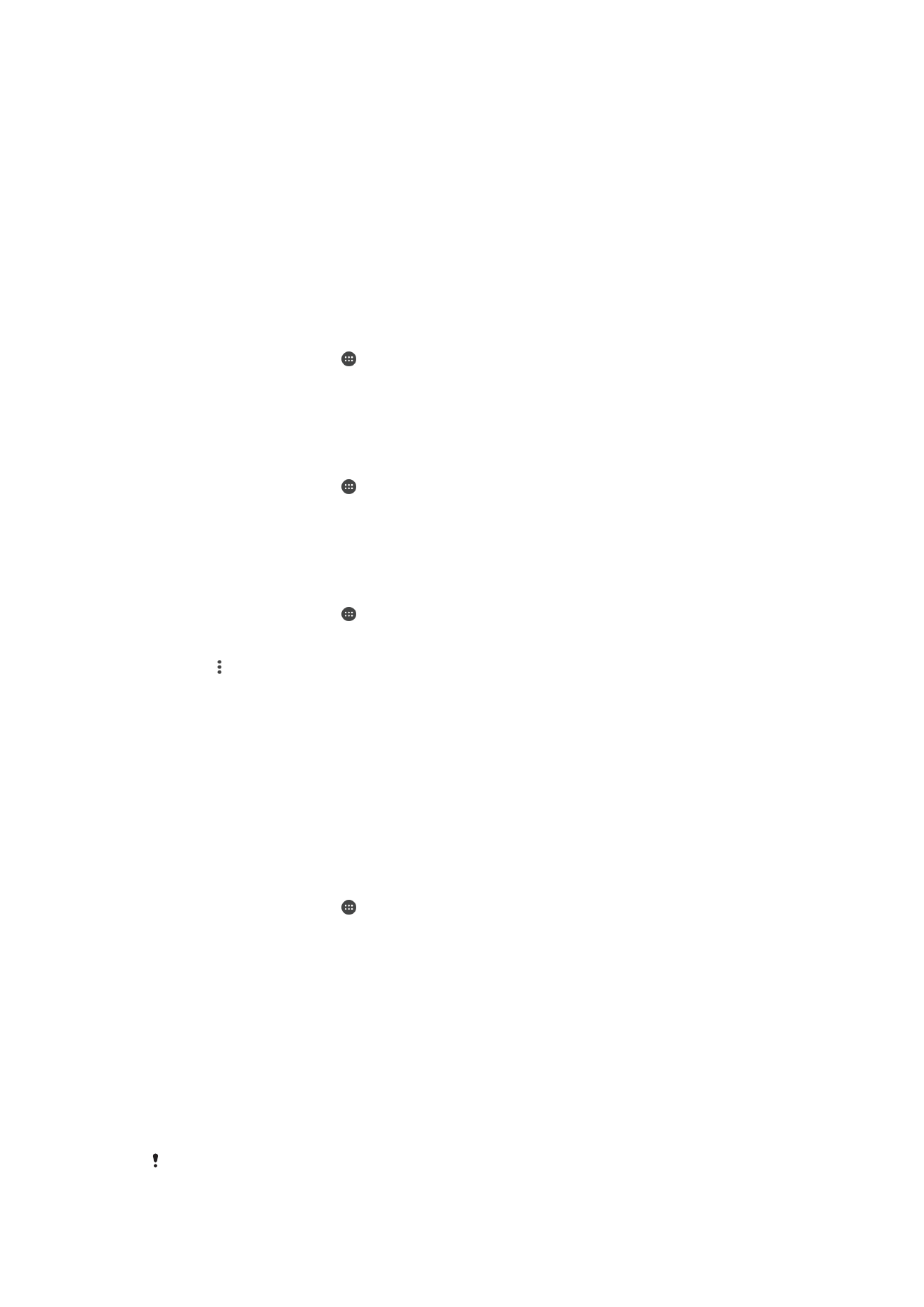
Đồng bộ hóa với Microsoft® Exchange ActiveSync®
N
ếu công ty của bạn sử dụng tài khoản Microsoft Exchange ActiveSync, thì bạn có
th
ể truy cập thư email, cuộc hẹn theo lịch và danh bạ công ty trực tiếp trên thiết bị.
Sau khi cài
đặt, bạn có thể tìm thông tin của mình trong các ứng dụng Email, Lịch và
Danh b
ạ.
Cách thi
ết lập tài khoản EAS để đồng bộ hóa
1
Hãy b
ảo đảm rằng bạn có sẵn các thông tin chi tiết về miền và máy chủ (do
qu
ản trị viên mạng công ty của bạn cung cấp).
2
T
ừ Màn hình chủ, nhấn .
3
Nh
ấn Cài đặt > Tài khoản > Thêm tài khoản > Exchange ActiveSync.
4
Nh
ập địa chỉ email công ty và mật khẩu.
5
Nh
ấn Tiếp theo. Thiết bị sẽ bắt đầu truy xuất thông tin tài khoản của bạn. Nếu
x
ảy ra lỗi, hãy nhập thủ công chi tiết về miền và máy chủ cho tài khoản của
b
ạn, rồi nhấn Tiếp theo.
6
Nh
ấn OK để cho phép máy chủ công ty kiểm soát thiết bị của bạn.
7
Ch
ọn loại dữ liệu bạn muốn đồng bộ hóa với thiết bị, như danh bạ và mục nhập
l
ịch.
8
N
ếu muốn, hãy kích hoạt tài khoản quản trị viên của thiết bị để cho phép máy
ch
ủ công ty kiểm soát một số tính năng bảo mật nhất định trên thiết bị của bạn.
Ch
ẳng hạn, bạn có thể cho phép máy chủ công ty đặt quy tắc mật khẩu và đặt
ch
ức năng mã hóa lưu trữ.
9
Khi quá trình thi
ết lập hoàn tất, hãy nhập tên cho tài khoản công ty.
Khi b
ạn thay đổi mật khẩu đăng nhập cho tài khoản EAS trên máy tính, bạn sẽ phải đăng nhập
l
ại vào tài khoản EAS trên thiết bị.
40
Đây là phiên bản trên Internet của ấn phẩm này. © Chỉ in ra để sử dụng cá nhân.
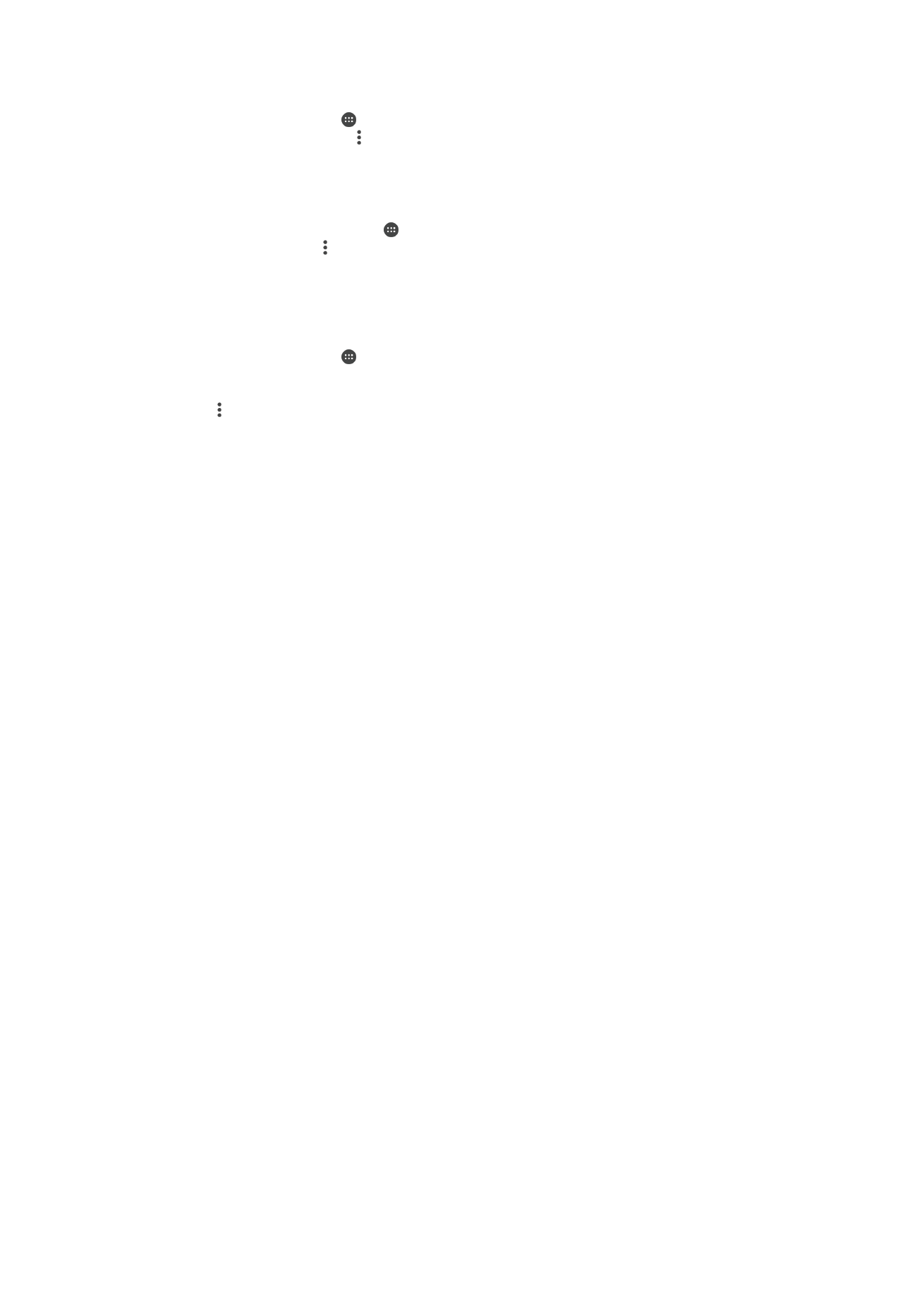
Cách thay
đổi cài đặt của tài khoản EAS
1
T
ừ Màn hình chủ, nhấn .
2
Nh
ấn Email, sau đó nhấn .
3
Nh
ấn Cài đặt và chọn tài khoản EAS, sau đó thay đổi cài đặt của tài khoản
EAS theo ý mu
ốn.
Cách cài kho
ảng thời gian đồng bộ hóa cho một tài khoản EAS
1
T
ừ Màn hình chủ của bạn, gõ .
2
Gõ Email, sau
đó gõ .
3
Gõ Cài
đặt và chọn một tài khoản EAS.
4
Gõ T
ần suất kiểm tra > Tần suất kiểm tra và chọn một tùy chọn khoảng thời
gian.
Cách xóa tài kho
ản EAS
1
T
ừ Màn hình chủ, nhấn > Cài đặt > Tài khoản.
2
Trong Tài kho
ản, nhấn Exchange ActiveSync, sau đó chọn tài khoản EAS
b
ạn muốn xóa.
3
Nh
ấn , sau đó nhấn Xoá tài khoản.
4
Nh
ấn Xoá tài khoản lần nữa để xác nhận.
41
Đây là phiên bản trên Internet của ấn phẩm này. © Chỉ in ra để sử dụng cá nhân.
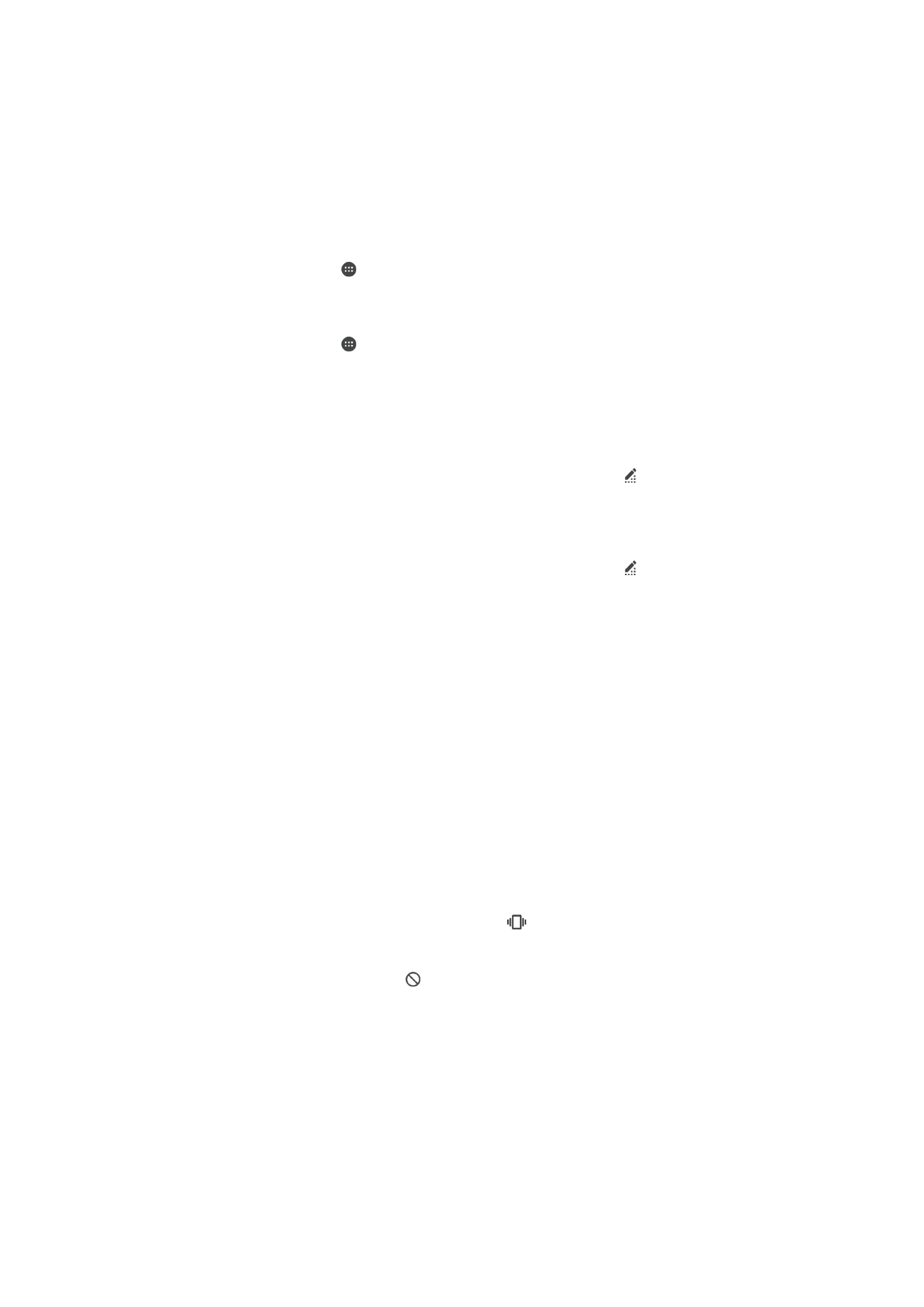
Cài